Як зменшити гучність у Zoom, Google Meet і Microsoft Teams

Програми для відеодзвінків стали найважливішою частиною віддаленої роботи та навчання. Досліджуйте, як зменшити гучність у Zoom, Google Meet та Microsoft Teams.
У повноекранному режимі VLC усувається безлад на екрані, щоб отримати враження від кінематографа. Таким чином, ви можете переглядати відео, не відволікаючись від спливаючих сповіщень або інших програм. Проблема виникає, коли ви хочете вийти з повноекранного режиму, оскільки панелі інструментів не видно. Як вийти з VLC на весь екран?
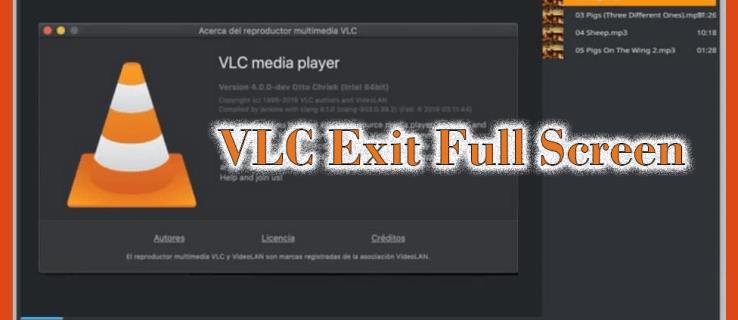
Ця стаття є покроковим посібником щодо виходу з повноекранного режиму VLC за допомогою восьми методів.
Як вийти з повноекранного режиму на VLC
VLC full screen розповсюджує ваше відео в кожному куточку екрана. Усі рамки, панелі інструментів та інші функції екрана не відображаються. Це дає вам ефект занурення та цілеспрямований перегляд вашого відео.
Незважаючи на те, що повноекранний режим VLC покращує ваші враження від перегляду, це не без проблем. Іноді вам може знадобитися вийти з повноекранного режиму з таких причин:
Якщо повноекранний режим VLC не дає очікуваного ефекту, нижче наведено кілька способів вийти з нього.
Вихід із VLC на весь екран за допомогою клавіші Esc (Esc).
Клавіша Escape, скорочено «Esc» на клавіатурі комп’ютера, призначена для надсилання кількох команд залежно від програмного забезпечення чи програми, яку ви використовуєте. Під час використання VLC натискання клавіші Escape дає програмі команду вийти з повноекранного режиму. Це найпростіший спосіб вийти з повноекранного режиму у VLC. Ось як ви це робите:
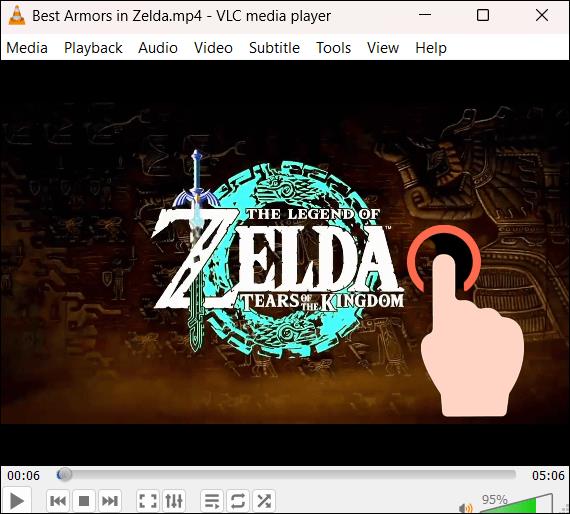

Вихід із VLC на весь екран за допомогою кнопки «Повноекранний режим».
VLC має простий інтерфейс користувача та відображає лише основні кнопки керування на екрані. Кнопка повноекранного режиму — це одна з кнопок керування в нижньому лівому куті. Ви можете використовувати його для відкриття та виходу з повноекранного режиму наступним чином:
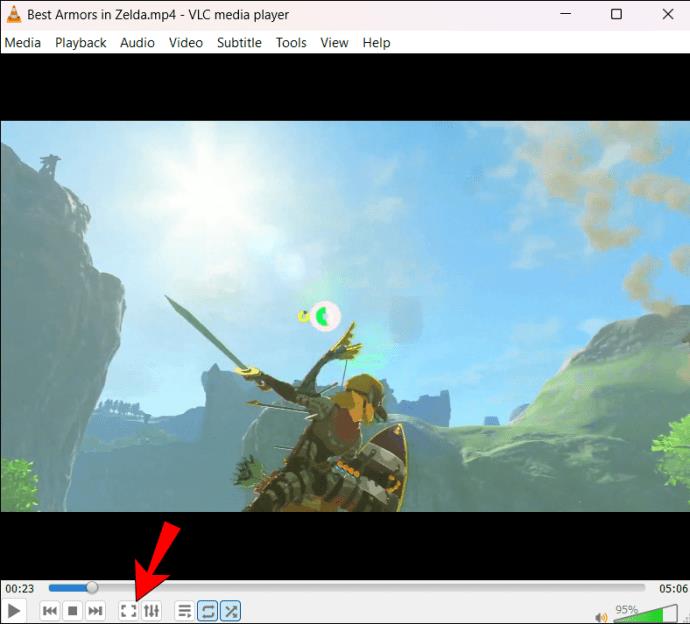
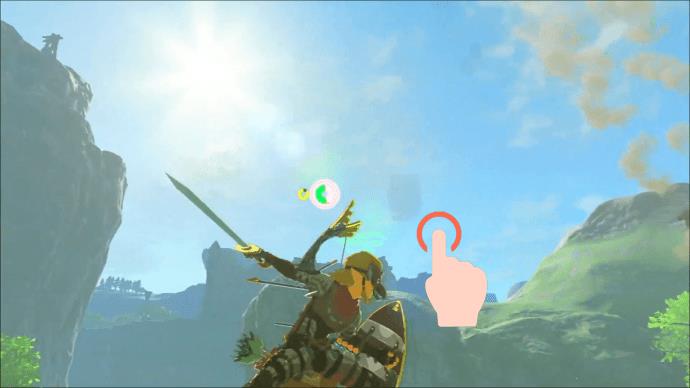
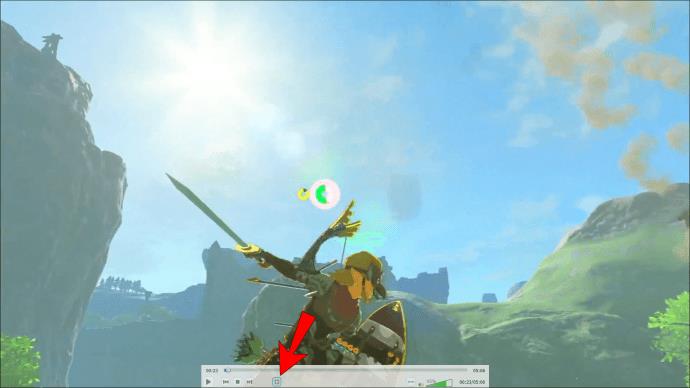
Вихід із VLC на весь екран за допомогою клавіші F11
Ви можете знайти клавішу F11 над цифровими клавішами на клавіатурі. Ви коли-небудь ним користувалися чи вважаєте, що воно не має мети? Ви можете використовувати його для активації та виходу з повноекранного режиму VLC. Якщо торкнутися його під час використання звичайного екрана, ви перейдете на весь екран. З іншого боку, якщо ви вже використовуєте повноекранний режим, торкнувшись його, ви повернетеся до звичайного екрана.
Якщо ви торкнетеся клавіші F11, і на екрані нічого не зміниться, ймовірно, він виконує кілька функцій на вашому пристрої (зазвичай це ноутбуки). Вам потрібно буде утримувати клавішу Fn у нижньому лівому куті клавіатури та натискати F11, щоб вона запрацювала.
Хоча комбінація клавіш є простішою, ви також можете отримати доступ до клавіші F11 із налаштувань наступним чином:
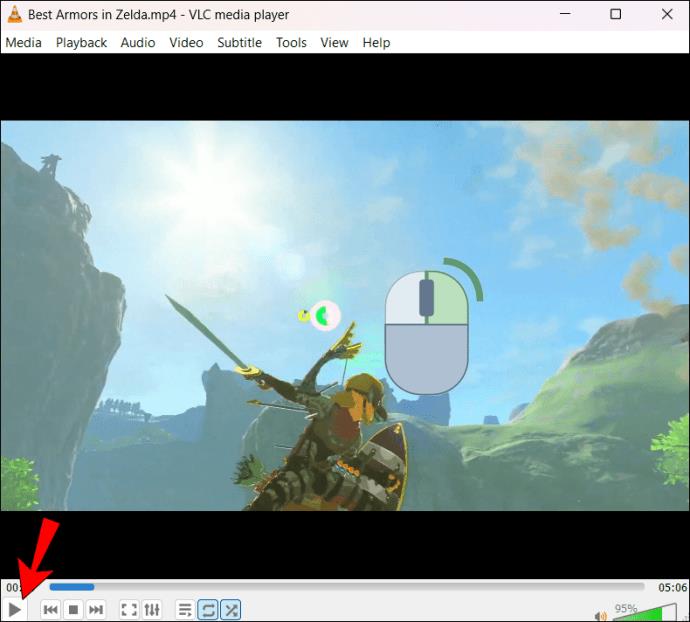
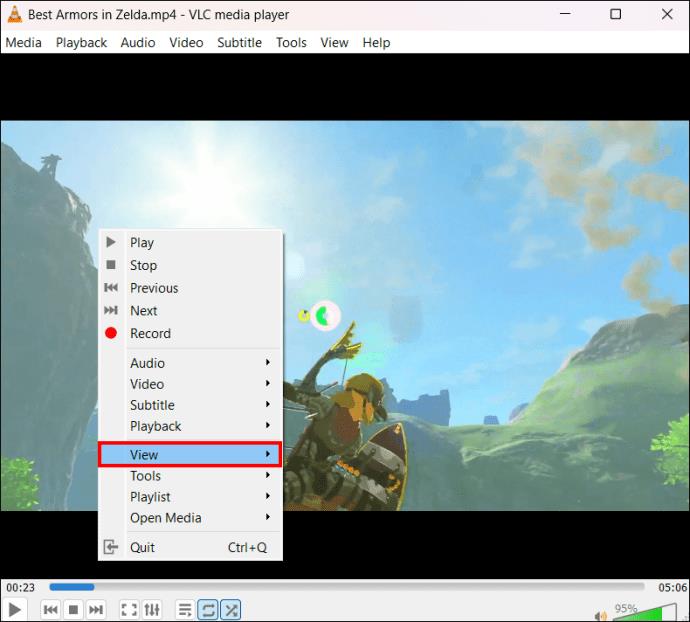
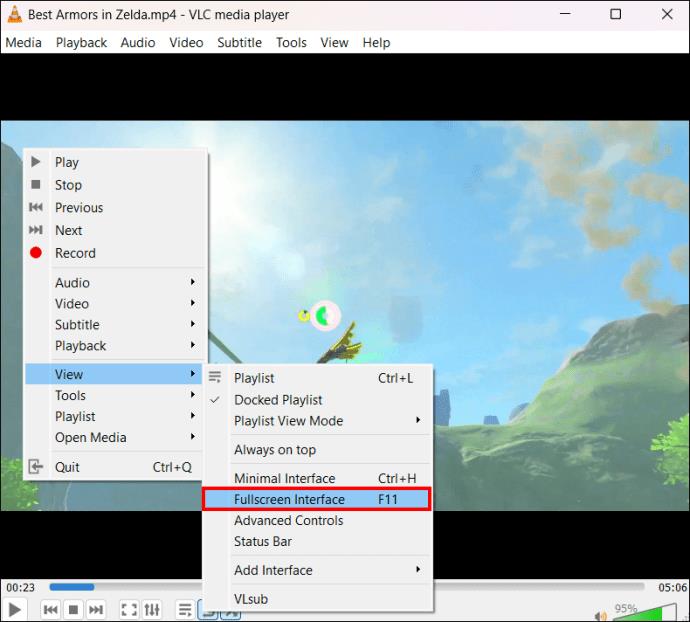
Вихід з VLC на весь екран подвійним дотиком
Подвійне натискання — ще один простий і ефективний спосіб вийти з повноекранного режиму VLC. Вам потрібно лише зробити те, що підказує слово: двічі торкніться екрана, і ви повернетеся до вікна за замовчуванням.
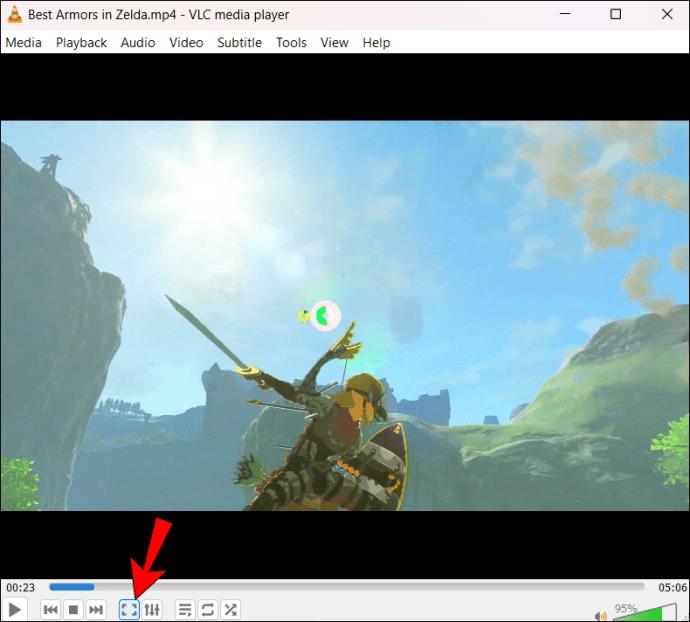
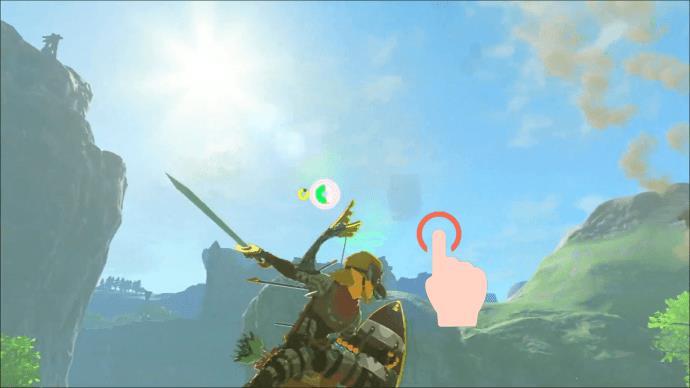
Вихід із VLC на весь екран за допомогою пункту меню
Клацання правою кнопкою миші сенсорної панелі або миші на VLC відкриває меню, яке дає вам доступ до додаткових функцій керування. Одним із елементів керування, до якого можна отримати доступ із меню, є перемикання в повноекранний режим і з нього. Однак вам доведеться копнути глибше в меню, щоб знайти цю опцію. Ось як ви це робите:
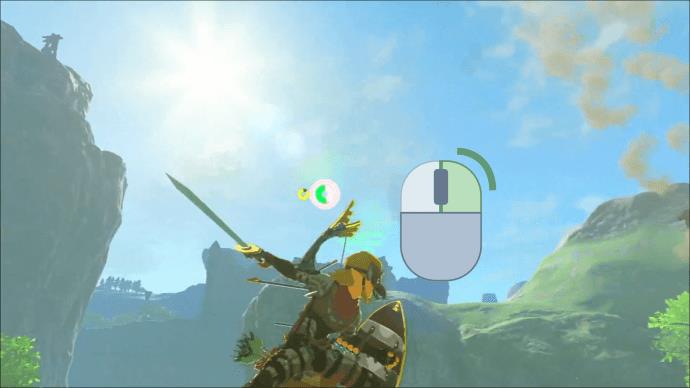
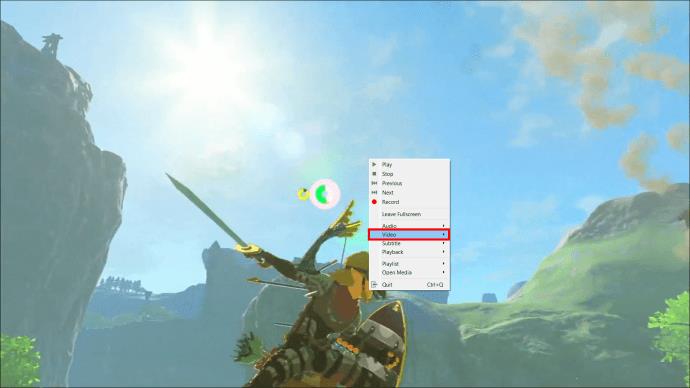
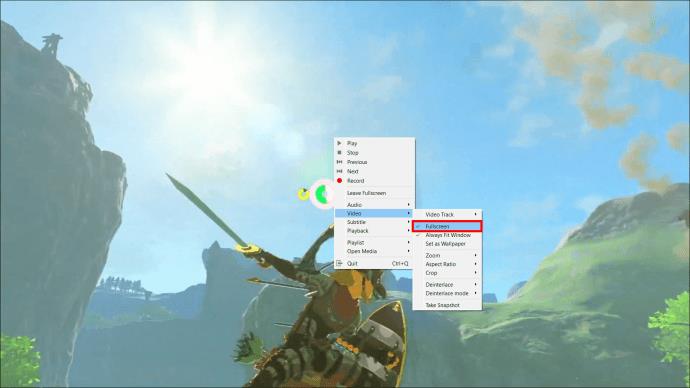
Вихід із VLC на весь екран за допомогою диспетчера завдань
Ви марно намагалися вийти з VLC на весь екран? Диспетчер завдань може бути рішенням. Це інструмент, який відстежує програми на вашому пристрої. Якщо програма не працює, диспетчер завдань може припинити її процеси, щоб вимкнути її або закрити частини, які не відповідають. Щоб використовувати Диспетчер завдань для виходу з VLC на весь екран, виконайте такі дії:
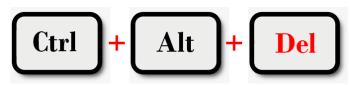
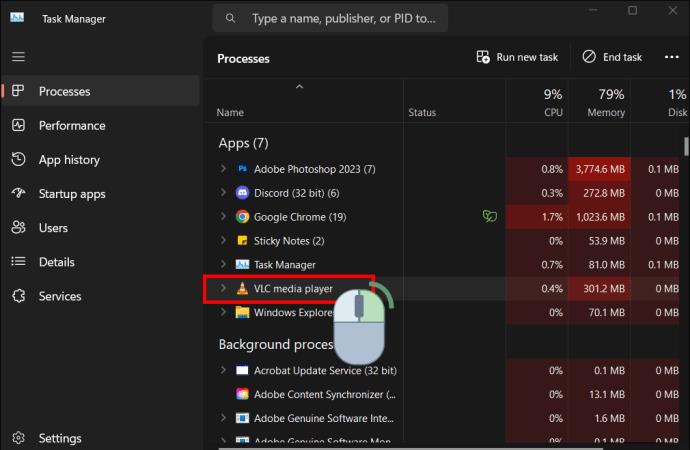
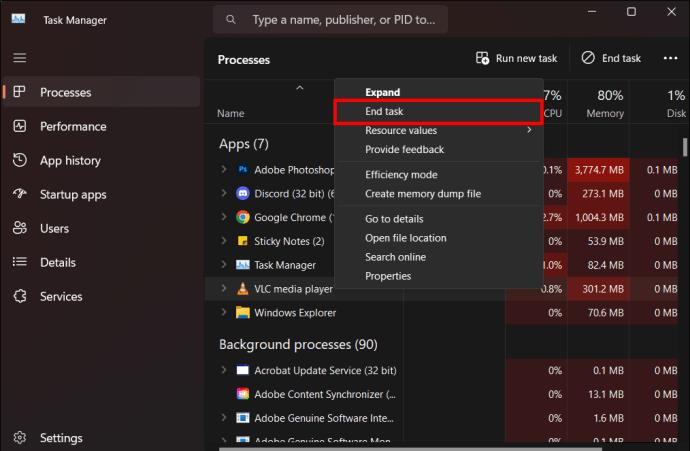
Коли ви використовуєте цей метод, ви повністю виходите з VLC. Потрібно перезапустити програму, щоб продовжити перегляд.
Вихід із VLC на весь екран шляхом виходу з VLC
Вихід із VLC шляхом виходу закриває програму. Це зручно, якщо вам не вдалося вийти з повноекранного режиму і ви не можете отримати доступ до інших програм на своєму пристрої. Ось як ви це робите:
Крім того, ви можете використовувати цей метод:
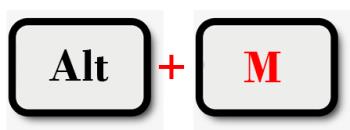
Вихід із VLC Full Screen шляхом згортання екрана
Вихід із повноекранного режиму VLC шляхом згортання екрана не призводить до перемикання на екран за замовчуванням. Однак це дозволяє отримати доступ до інших програм, залишаючи VLC відкритим. Це підходить, коли ви хочете відновити відтворення в повноекранному режимі, і воно чудово працює, якщо ви використовуєте VLC лише для відтворення музики.
Щоб згорнути VLC на весь екран, натисніть «Window + M». Це згортає ваш екран VLC, надаючи вам доступ до інших програм. Щоб відновити відтворення, клацніть піктограму VLC у нижній панелі меню вашого вікна.
Поверніться до звичайного екрана VLC
Вихід із повноекранного режиму VLC більше не повинен бути складним. Завдяки восьми простим методам, які ми обговорили вище, тепер у вас є цілий ряд варіантів. Ви можете використовувати комбінації клавіш або дії миші, наприклад подвійне торкання. Якщо ви зіткнулися з проблемою під час виходу VLC на весь екран, будь-який із наведених вище методів допоможе вам її виправити.
Чи стикалися ви з проблемою виходу з повноекранного режиму VLC? Який метод ви використовували для виходу? Давайте обговоримо це в розділі коментарів нижче.
Програми для відеодзвінків стали найважливішою частиною віддаленої роботи та навчання. Досліджуйте, як зменшити гучність у Zoom, Google Meet та Microsoft Teams.
Дізнайтеся, як налаштувати мобільну точку доступу в Windows 10. Цей посібник надає детальне пояснення процесу з урахуванням безпеки та ефективного використання.
Досліджуйте, як налаштувати налаштування конфіденційності в Windows 10 для забезпечення безпеки ваших персональних даних.
Дізнайтеся, як заборонити людям позначати вас у Facebook та захистити свою конфіденційність. Простий покроковий посібник для безпеки у соцмережах.
Пам’ятаєте часи, коли Bluetooth був проблемою? Тепер ви можете ефективно обмінюватися файлами через Windows 10 за допомогою Bluetooth. Дізнайтеся, як це зробити швидко і легко.
Ось посібник про те, як змінити тему, кольори та інші елементи в Windows 11, щоб створити чудовий робочий стіл.
Детальна інструкція про те, як завантажити Google Meet на ваш ПК, Mac або Chromebook для зручного використання.
Детальний огляд процесу налаштування VPN в Windows 10 для безпечного та анонімного Інтернет-серфінгу.
Ось як ви можете отримати максимальну віддачу від Microsoft Rewards для Windows, Xbox, Mobile, покупок і багато іншого.
Оскільки продуктивність і доступність бездротових периферійних пристроїв продовжують зростати, Bluetooth стає все більш поширеною функцією на ПК з Windows. Досліджуйте, як підключити та використовувати Bluetooth.








